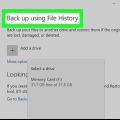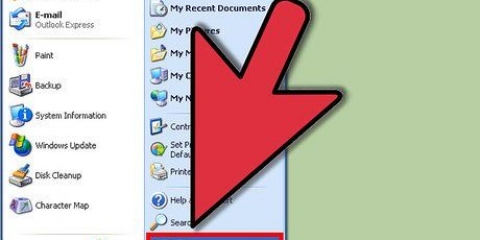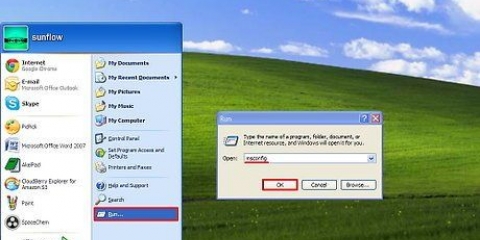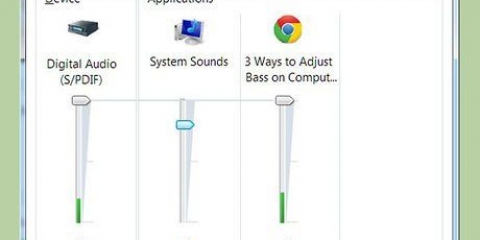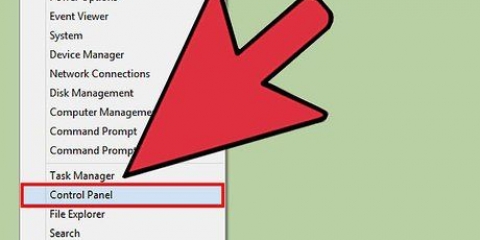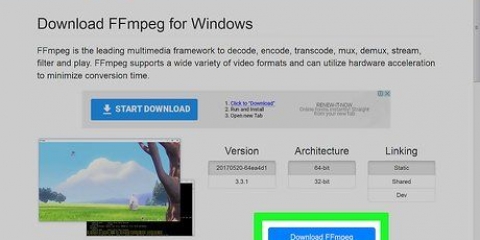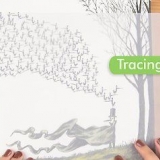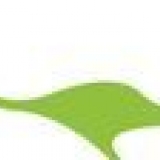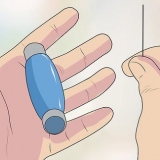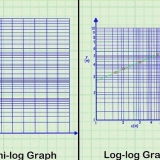Modifica le impostazioni di un programma. La maggior parte dei programmi che iniziano con Windows hanno opzioni per disabilitarlo. Apri le opzioni o le preferenze del programma; di solito troverai questa opzione nella sezione Generale/Generale. Ad esempio, facendo clic con il pulsante destro del mouse sulle icone di Google Drive si aprirà un menu. Se fai clic su Preferenze... apparirà una nuova finestra. Nel reparto Varie. troverai una casella di controllo "Avvia Google Drive automaticamente all`avvio del computer". Disabilita i servizi di avvio. Apri il comando Esegui premendo il tasto Windows + R. Digita "msconfig" nella casella e premi Invio. Apre la finestra Configurazione del sistema. Fare clic sulla scheda Avvio per ottenere un elenco di programmi che si avviano contemporaneamente al computer. Deseleziona le caselle accanto ai programmi che desideri disattivare.
Decidi quali programmi vuoi interrompere. Apri la scheda Processi. Mostra tutti i processi in esecuzione sul tuo computer. Nella parte inferiore della finestra puoi vedere la percentuale di RAM utilizzata in totale. Fare clic su Memoria per ordinare i programmi in base alla RAM utilizzata. Seleziona il programma che desideri chiudere e fai clic su Termina processo. Si aprirà una finestra che chiede se desideri chiudere il processo, insieme a un avviso che la chiusura dei processi potrebbe influire negativamente sul tuo sistema. Chiudi solo i programmi che sei sicuro di voler chiudere. La chiusura di determinati programmi può causare l`instabilità del sistema fino al riavvio. I programmi con il nome utente "SISTEMA" sono generalmente necessari per il corretto funzionamento del sistema.






Nel terminale, digita "epurazione" e quindi premere Invio. Il sistema impiegherà del tempo per elaborare il comando. Puoi controllare quanta memoria di sistema viene utilizzata prima e dopo un particolare processo aprendo Activity Monitor nella cartella Utilities.
Liberare ram
Contenuto
Se troppi programmi sono in esecuzione contemporaneamente e consumano la tua RAM (Random Access Memory), il tuo sistema potrebbe diventare sempre meno reattivo. Segui la guida di seguito per cancellare il disordine dalla memoria di sistema e far funzionare il tuo computer senza intoppi come prima.
Passi
Metodo 1 di 3: chiudere i programmi non necessari

1. Come i programmi usano la RAM. I programmi memorizzano i loro dati temporanei nella RAM del computer mentre il programma è in esecuzione. Più programmi sono in esecuzione, più RAM è necessaria. Il modo più semplice per liberare RAM è chiudere i programmi che non usi.

2. Chiudi le finestre non necessarie. Se hai più programmi sullo schermo contemporaneamente, chiudi i programmi che non stai utilizzando. Ad esempio, se hai un programma di chat aperto ma non stai chattando, chiudi questo programma.
I browser Web con più schede aperte possono consumare molta memoria di sistema; Chiudi le schede che non usi per liberare RAM.

3. Chiudi i programmi in background. Alcuni programmi continueranno a essere eseguiti anche se chiudete le loro finestre. La maggior parte di essi può essere scoperta guardando nella barra delle applicazioni, che puoi trovare in basso a destra del desktop, accanto all`orologio. Passa il mouse sopra le icone per vedere quali programmi sono ancora attivi.
Fare clic con il tasto destro sull`icona per aprire il menu di ciascun programma. È possibile chiudere completamente la maggior parte dei programmi d.m.v. tali menu. Alcuni programmi, come i programmi antivirus, spesso non possono essere chiusi completamente tramite il menu contestuale.

4. Impedisci l`avvio dei programmi all`avvio di Windows. L`avvio di troppi programmi all`avvio di Windows può avere un grave impatto sulle prestazioni del sistema e sulla velocità di avvio. Esistono diversi modi per impedire l`avvio dei programmi con Windows:

5. Forza la chiusura dei programmi in background. Esistono programmi eseguiti in background che non mostrano icone nella barra delle applicazioni e che non sono nella configurazione di sistema. Per chiudere questi programmi, vai al Task Manager. Il modo più rapido per farlo è con la combinazione di tasti Ctrl+Alt+Canc, dopodiché selezioni Avvia Task Manager nel menu.
Metodo 2 di 3: riavvia Windows Explorer

1. Apri il Task Manager. Premi Ctrl+Alt+Canc e seleziona Task Manager dall`elenco di opzioni. Si aprirà il Task Manager. Fare clic sulla scheda Processi.

2. Esploratore di ricerca. Esplora risorse è l`esploratore di file in Windows. Il riavvio lo toglie dalla RAM e lo ricarica, in pratica liberando memoria. Cerca esploratore.exe e premere Termina processo. È possibile ordinare per nome del programma facendo clic sulla categoria Nome immagine. Se l`hai fatto bene, la barra delle applicazioni e il desktop ora scompariranno dallo schermo.

3. Riavvia Esplora risorse. Fare clic sulla scheda "Applicazioni", quindi su "Nuova attività"...` (Nuovo compito). Nella finestra che si apre, digita "explorer.exe” nel campo di testo e poi OK. Explorer si aprirà ora e la barra delle applicazioni e le icone del desktop riappariranno.
Metodo 3 di 3: Altri aggiustamenti

1. Disattiva Windows Defender. Se hai già un programma antivirus/antispyware in esecuzione, Windows Defender è ridondante e può essere disabilitato. Puoi farlo aprendo Windows Defender dal Pannello di controllo. Quindi fare clic su Strumenti e selezionare Opzioni. In Amministratore, deseleziona "Usa questo programma" e fai clic su Salva.

2. Disabilita Windows Aero. Windows Aero è il tema grafico utilizzato da Windows in Vista e 7. Aprire il Pannello di controllo e selezionare Informazioni e strumenti sulle prestazioni. Nel menu a sinistra clicca su “Regola effetti visivi”. Si aprirà la finestra Opzioni prestazioni, in cui è possibile impostare l`aspetto di Windows. Disattiva Aero selezionando "Regola per prestazioni migliori" e fai clic su Applica. Lo schermo diventerà grigio per un po` durante la modifica delle impostazioni.

3. Aggiungi più RAM. La memoria non costa molto al giorno d`oggi, quindi aggiornare la memoria da un computer più vecchio potrebbe essere molto più economico ora rispetto a qualche anno fa. Fare riferimento alla documentazione del proprio computer per determinare quale tipo di RAM è compatibile con il proprio sistema. Consulta gli articoli sulle istruzioni per istruzioni sull`installazione della RAM sul desktop e sul notebook.

4. Libera la memoria sul tuo computer Mac. OS X è abbastanza efficiente quando si tratta di utilizzo della memoria, ma a volte i programmi che richiedono molta memoria possono riservare memoria e quindi il programma non la libererà più quando viene interrotto. Per liberare la memoria del tuo Mac, avvia innanzitutto Terminal. Questo può essere trovato nella cartella Utilità, in Applicazioni.
Articoli sull'argomento "Liberare ram"
Condividi sui social network:
Popolare